您好,登录后才能下订单哦!
这篇文章将为大家详细讲解有关使用Screen管理远程会话的方法,小编觉得挺实用的,因此分享给大家做个参考,希望大家阅读完这篇文章后可以有所收获。
在本地开发时,经常需要使用远程连接到Linux服务器,一开始我自己都是有几个远程就开几个SSH窗口,这种方法很原始很直接,但每次都受够了密码输入,即使用了SSH免密码登录,也会觉得每次输入SSH的命令一点都不快速,况且况且窗口开多了,也会很混乱,不易管理,这种情况,Linux上的工具也有很多,今天就学习一下screen工具。
在介绍screen工具时,先讨论一下,为什么连接服务器后,当执行长时间的任务时,我们关闭远程连接窗口,这个任务就被杀掉了呢?
在Linux/Unix中,有以下几个概念:
进程组(process group):一个或多个进程的集合,每个进程组都有一个唯一的进程组ID;
会话期(session):一个或多个进程组的集合,有唯一一个会话首进程(session leader),会话期ID为首进程ID;
会话期可以有一个单独的会话终端,与控制终端连接的会话期首进程叫控制进程(controlling process),当前与终端交互的进程称为前台进程组,其余进程组称为后台进程组。
工具POSIX.1定义:
挂断信号(SIGHUP)默认的动作是终止程序;
当终端接口检测到网络连接断开,将发送SIGHUP信号给控制进程(会话期首进程);
如果会话期首进程终止,则该信号发送到该会话期前台进程组;
一个进程退出导致一个孤儿进程组产生时,如果人一个孤儿进程组进程处于STOP状态,则发送SIGHUP和SIGCONT信号到该进程组中所有进程。
因此当网络断开或窗口关闭时,控制进程收到SIGHUP信号退出,会导致该会话期内其他进程退出。
打开两个SSH终端窗口,在第一个中执行ping命令:
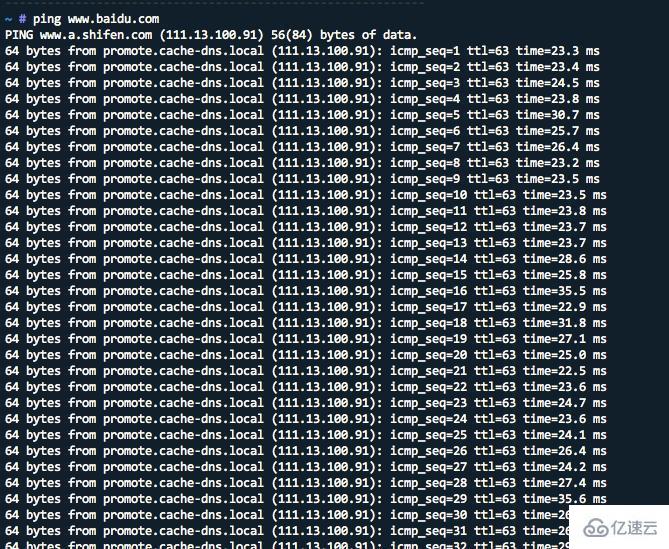
再另一个终端窗口中,找到ping的进程ID为22132,其父进程ID为21803,即登录zsh:

使用ps -xj可以看到,登录zsh(PID 21803)和ping在同一会话期,zsh为会话期首进程,所以进程组PGID为21803,ping所在的进程组PGID为22132,为前台进程组。

这时,我们关闭第一个SSH远程窗口,在另一个窗口中看到ping进程被杀掉了:

这就发现,当我们执行一个耗时的任务时,如果关闭了这个窗口,这个任务进程也就被杀掉了,并不是我们所期望的那样在后台继续执行。
现在,也不需要多说screen到底是干什么的了,直接说怎么使用吧。
1、直接执行screen命令

screen将创建一个执行shell的全屏窗口,可以看到窗口的title已经提示处于screen程序中,在这个窗口中你可以随便执行命令,如果要退出输入exit命令。
2、如果你想新开一个窗口执行另一个任务,可以执行:
// 方法1 按键盘Ctrl+a +c, 会心打开一个screen窗口 // 方法2 screen 需要执行的任务的命令,比如: screen ping www.baidu.com</pre>
3、多个screen窗口切换
方法1 键盘Ctrl+a +[0..9] 方法2 键盘Ctrl+a +n, 下一个screen窗口 键盘Ctrl+a +p, 上一个screen窗口</pre>
更多命令可以看下图:
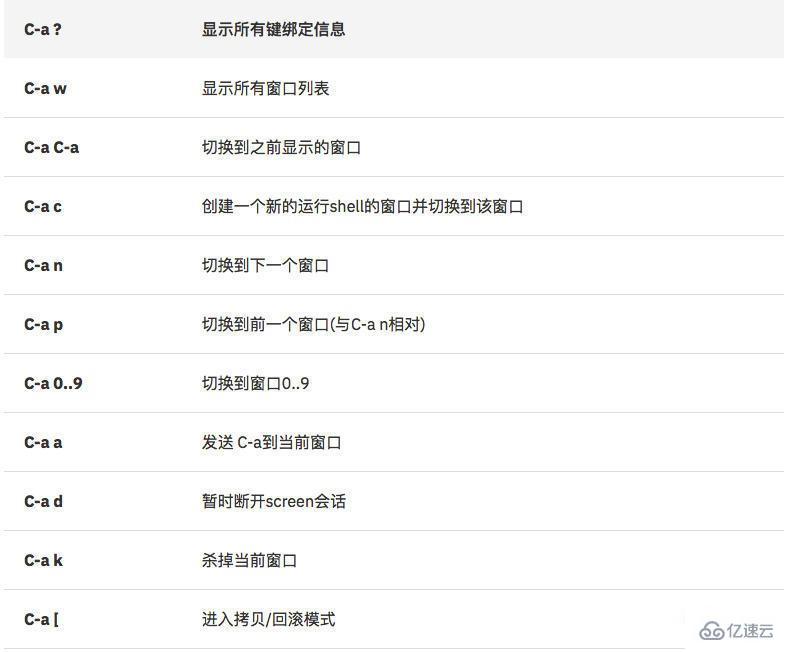
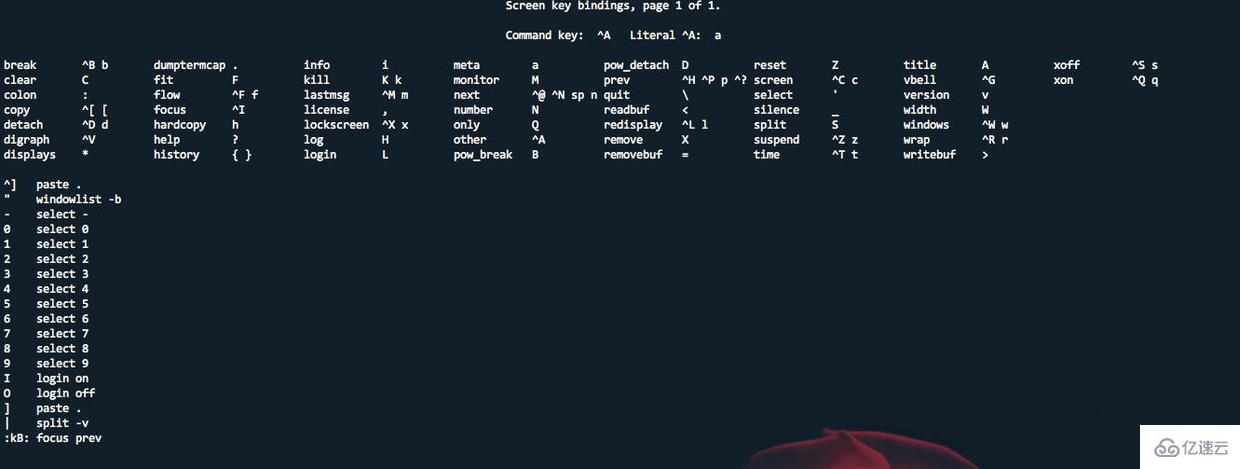
Screen是一个可以在多个进程之间多路复用一个物理终端的窗口管理器,Screen中还有会话的概念,用户可以在一个screen会话中创建多个screen窗口,而在每一个screen窗口中就像操作一个真实的SSH连接窗口那样。
关于使用Screen管理远程会话的方法就分享到这里了,希望以上内容可以对大家有一定的帮助,可以学到更多知识。如果觉得文章不错,可以把它分享出去让更多的人看到。
免责声明:本站发布的内容(图片、视频和文字)以原创、转载和分享为主,文章观点不代表本网站立场,如果涉及侵权请联系站长邮箱:is@yisu.com进行举报,并提供相关证据,一经查实,将立刻删除涉嫌侵权内容。